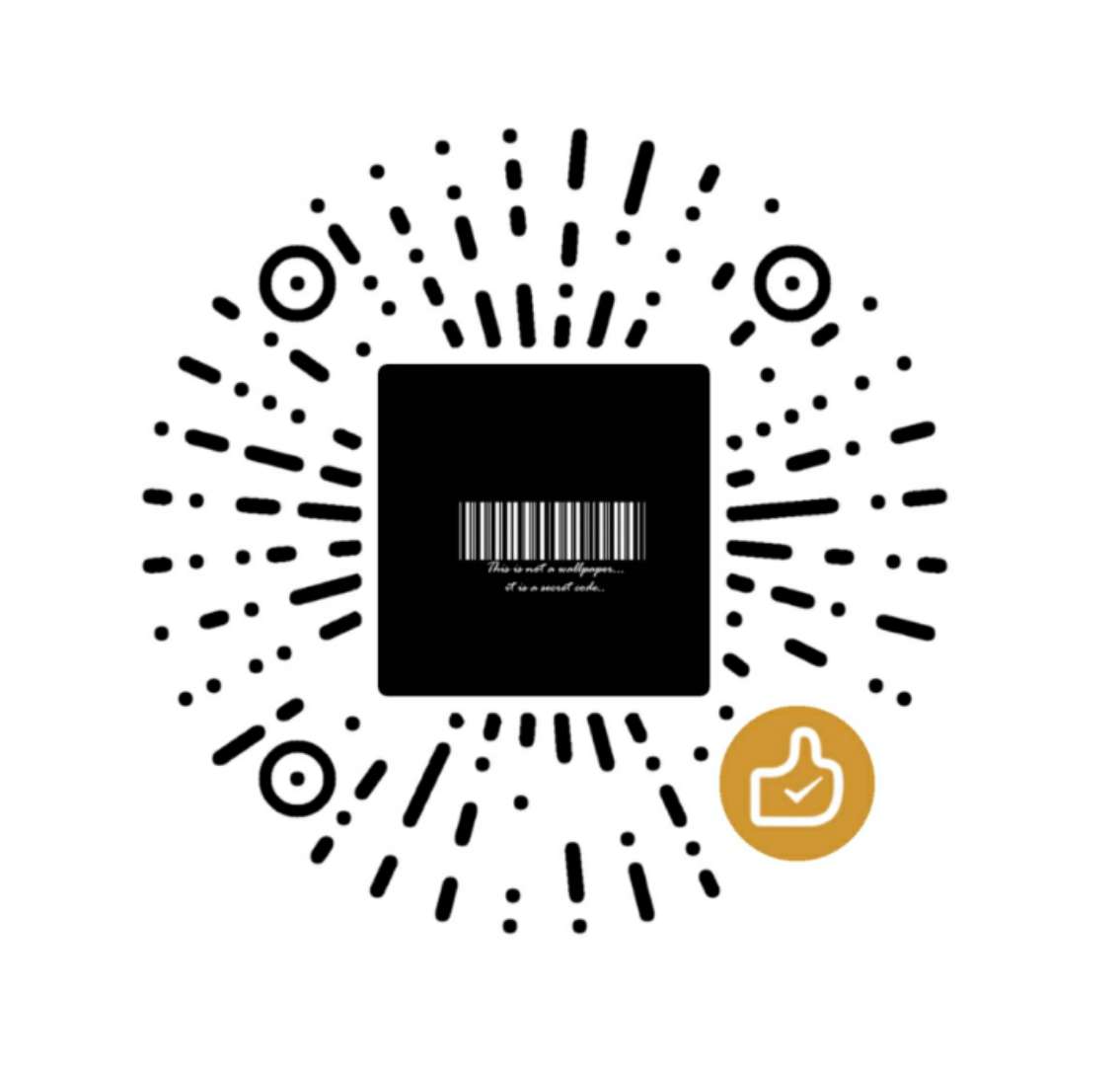CKedior比较稳健,文档很全,支持插件,配置什么的也很友好,先给个文档链接感受一下:ckeditor在线文档https://docs.ckeditor.com/#!/guide/dev_installation。
ckeditor富文本编辑器上传图片目前想到的两个方法:
- 自己写一个上传插件(扩展性更强)
- 找到钩子函数监听事件(上传更通用)
一. 自己写一个上传插件
前言
毕竟每个人的需求都是不一样的,这时候一个编辑器的“可扩展性”就必不可少了。有了这个插件功能,你可以针对富文本编辑器做各种各样的事情,比如复制外站图片,自动上传到你指定的域名,并插入富文本编辑器中等等。
怎么写一个ckeditor的plugins
1. 文件夹
在ckeidtor的目录下有个plugins文件夹,我们要做的就在这个文件夹里,在plugins下新建一个文件夹,名称为你所命名的插件名,新建一个js。images文件夹用来存放用到的小图标.

2. plugin.js
1 | CKEDITOR.plugins.add( 'UploadImage', { |
2.1 创建编辑器命令
我们希望插件具有一个对话框窗口,因此我们需要定义一个编辑器命令来打开一个新的对话框窗口。要做到这一点,我们需要使用的editor.addCommand 函数注册abbr命令。业务逻辑 主要写在这块
1 | editor.addCommand( 'abbr', new CKEDITOR.dialogCommand( 'abbrDialog' ) ); |
1 | editor.addCommand('openFileComm', {} |
2.2 创建工具栏按钮
1 | editor.ui.addButton( 'Abbr', { |
2.3 CKEditor初始化
告诉CKEditor加载我们的插件了。为此,我们必须将其名称添加到
CKEDITOR.config.extraPlugins配置选项中:1
config.extraPlugins = 'UploadImage';
Example
ps: 目前写的插件是用jquery针对自己项目使用的。没有写成一个通用型的插件

1 | /** |
二. 利用Ckeditor内置的钩子来上传图片
1 | // editor.module.ts |
1 | // CkEditorComponent关键性代码 |